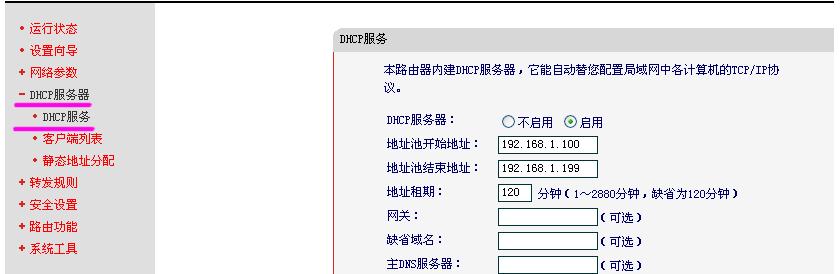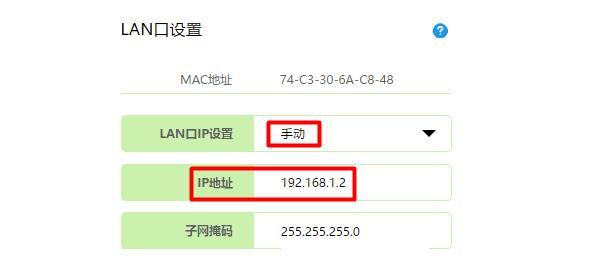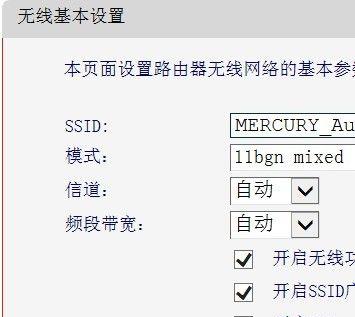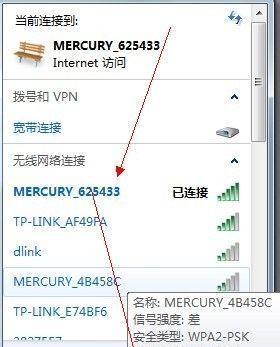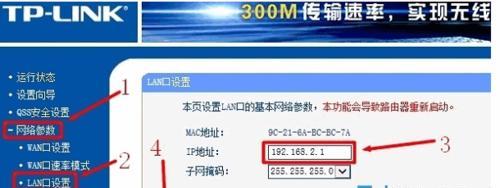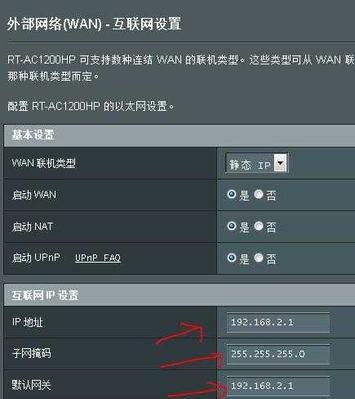无线设置路由器的详细步骤(轻松搭建无线网络环境)
- 电脑技巧
- 2024-08-30 15:27:01
- 60
随着互联网的普及和发展,无线网络已成为我们生活中不可或缺的一部分。而要使用无线网络,就需要进行路由器的设置。本文将详细介绍以无线设置路由器的具体步骤,让您能轻松搭建无线网络环境,享受高速上网体验。
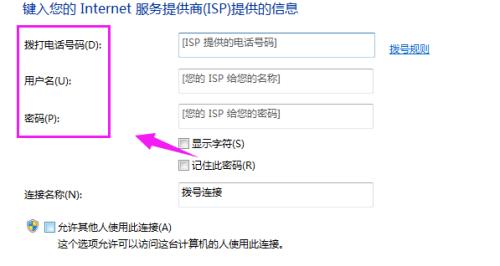
选择适合的路由器设备
在开始设置之前,首先需要选择适合自己需求的路由器设备。根据您的上网规模和网络需求,选择性能稳定、信号强大的路由器设备,以确保网络连接的稳定性和速度。
连接路由器设备
将路由器设备与电源适配器相连,并插入电源插座。使用网线将路由器的LAN口与电脑的网卡进行连接。确保连接牢固,避免出现松动或接触不良的情况。
打开路由器设置页面
打开您的浏览器,输入默认网关地址(通常为192.168.1.1或192.168.0.1)并按下回车键,即可进入路由器的设置页面。如果您不清楚默认网关地址,可以查看路由器的说明书或咨询厂商提供的技术支持。
登录路由器管理界面
在弹出的登录界面中,输入默认的用户名和密码,通常为admin/admin或者root/password。如果您之前修改过登录信息,请输入您自定义的用户名和密码。
更改默认密码
为了提高网络安全性,建议您将默认密码修改为自己的密码。在管理界面中找到“密码”或“系统设置”选项,按照提示进行修改。
配置无线网络名称(SSID)
在管理界面中找到“无线设置”或“无线网络”选项,输入您想要设置的无线网络名称(也称为SSID),注意选择一个易于记忆且不易被他人猜测的名称。
设置无线网络加密方式
选择适合您的网络安全需求的无线加密方式,如WPA2-PSK。在管理界面中找到“安全设置”或“加密方式”选项,设置无线网络的加密方式,并输入相应的密码。
启用MAC地址过滤
如果您希望限制连接到无线网络的设备,可以启用MAC地址过滤功能。在管理界面中找到“MAC地址过滤”或“无线控制”选项,按照提示进行设置。
设置IP地址分配方式
在管理界面中找到“网络设置”或“IP设置”选项,选择合适的IP地址分配方式,通常为DHCP(动态主机配置协议)。确保启用了DHCP服务器功能。
设置端口转发
如果您需要将特定端口的数据流量转发到特定设备,可以在管理界面中找到“端口转发”或“虚拟服务器”选项进行设置。按照提示输入相应的端口号和目标设备IP地址。
启用QoS(服务质量)功能
如果您希望优化网络带宽分配,提供更好的网络体验,可以在管理界面中找到“QoS”或“服务质量”选项进行设置。按照提示进行相关配置。
设置无线信号增强
在管理界面中找到“无线设置”或“信号增强”选项,根据需求调整无线信号强度和覆盖范围,以提供更好的无线网络体验。
开启访客网络功能
如果您需要为来访的客人提供独立的网络接入,可以在管理界面中找到“访客网络”选项进行设置,并按照提示进行配置。
检查设置并保存
在完成以上步骤后,仔细检查所有设置是否正确,并点击保存或应用按钮保存设置。等待路由器重启并应用新的设置。
测试无线网络连接
使用您的移动设备或电脑搜索并连接到您所设置的无线网络,确保网络连接正常并能够正常上网。
通过以上详细的步骤,您可以轻松搭建无线网络环境,享受高速上网体验。务必注意网络安全和密码设置,并随时检查和更新路由器的固件,以提高网络的稳定性和安全性。如果在设置过程中遇到问题,可以咨询厂商提供的技术支持或寻求专业人士的帮助。希望本文对您有所帮助,祝您使用愉快!
如何设置无线路由器
无线路由器已经成为现代家庭和办公室中必备的设备之一。然而,对于许多人来说,设置无线路由器可能是一个令人困惑的过程。本文将详细介绍如何设置无线路由器,帮助读者轻松建立自己的无线网络。
1.检查设备完整性
在开始设置之前,首先要确保你拥有所有必要的设备,包括无线路由器、电源适配器、网络电缆和电脑或手机等用于管理路由器的设备。
2.连接无线路由器
将无线路由器与电源适配器连接,并插入电源插座。确保电源指示灯亮起,表示路由器已经成功连接。
3.连接电脑或手机
使用网络电缆将电脑或手机与无线路由器相连,确保连接稳定。
4.打开浏览器
在电脑或手机上打开任意一个浏览器,输入默认的路由器管理地址(通常为192.168.1.1或192.168.0.1),然后按下回车键。
5.输入用户名和密码
在弹出的登录页面上,输入默认的用户名和密码,通常是“admin”和“password”。如果你已经更改过这些信息,请输入你自己的用户名和密码。
6.进入路由器管理界面
成功登录后,你将进入路由器的管理界面,在这里你可以进行各种设置。
7.修改路由器名称
在管理界面中找到“无线设置”或类似的选项,然后找到“网络名称(SSID)”选项。在此处输入你想要的无线网络名称,然后保存设置。
8.设置安全密码
继续在“无线设置”或类似选项中找到“安全设置”或“加密方式”选项。选择一种加密方式(如WPA2),然后输入一个强密码以保护你的无线网络。
9.设置无线频道
在管理界面中找到“无线设置”或类似选项,然后找到“信道选择”选项。通常情况下,选择自动设置就可以了,但如果你遇到无线干扰问题,可以手动选择一个较少使用的信道。
10.开启无线功能
确保在管理界面中的“无线设置”或类似选项中,将无线功能开启。这样才能使你的路由器发射无线信号。
11.连接其他设备
现在你可以使用其他设备(如手机、平板电脑、智能电视等)连接到你的无线网络了。在这些设备的无线设置中找到你之前设置的无线网络名称,并输入密码进行连接。
12.检查网络连接
确保所有设备都能成功连接到无线网络,可以通过尝试上网、观看在线视频等方式进行验证。
13.添加网络设备
如果你有其他网络设备(如网络打印机、网络存储设备等),可以在路由器管理界面中找到“DHCP设置”或类似选项,开启DHCP功能以便自动分配IP地址给这些设备。
14.定期更新固件
定期检查路由器官方网站,下载并安装最新的路由器固件。这可以提供更好的性能和安全性,并解决潜在的问题。
15.常见问题解决
如果你在设置过程中遇到任何问题,可以参考路由器说明书或搜索相关的问题解决方案,许多常见问题都有简单的解决方法。
通过按照本文所述的步骤,你可以轻松地设置无线路由器并建立自己的无线网络。请记住,如果你遇到任何问题,不要犹豫寻求帮助,许多问题都可以通过简单的解决方案来解决。现在,你可以享受无线网络带来的便利和快乐了!
版权声明:本文内容由互联网用户自发贡献,该文观点仅代表作者本人。本站仅提供信息存储空间服务,不拥有所有权,不承担相关法律责任。如发现本站有涉嫌抄袭侵权/违法违规的内容, 请发送邮件至 3561739510@qq.com 举报,一经查实,本站将立刻删除。!
本文链接:https://www.siwa4.com/article-12781-1.html